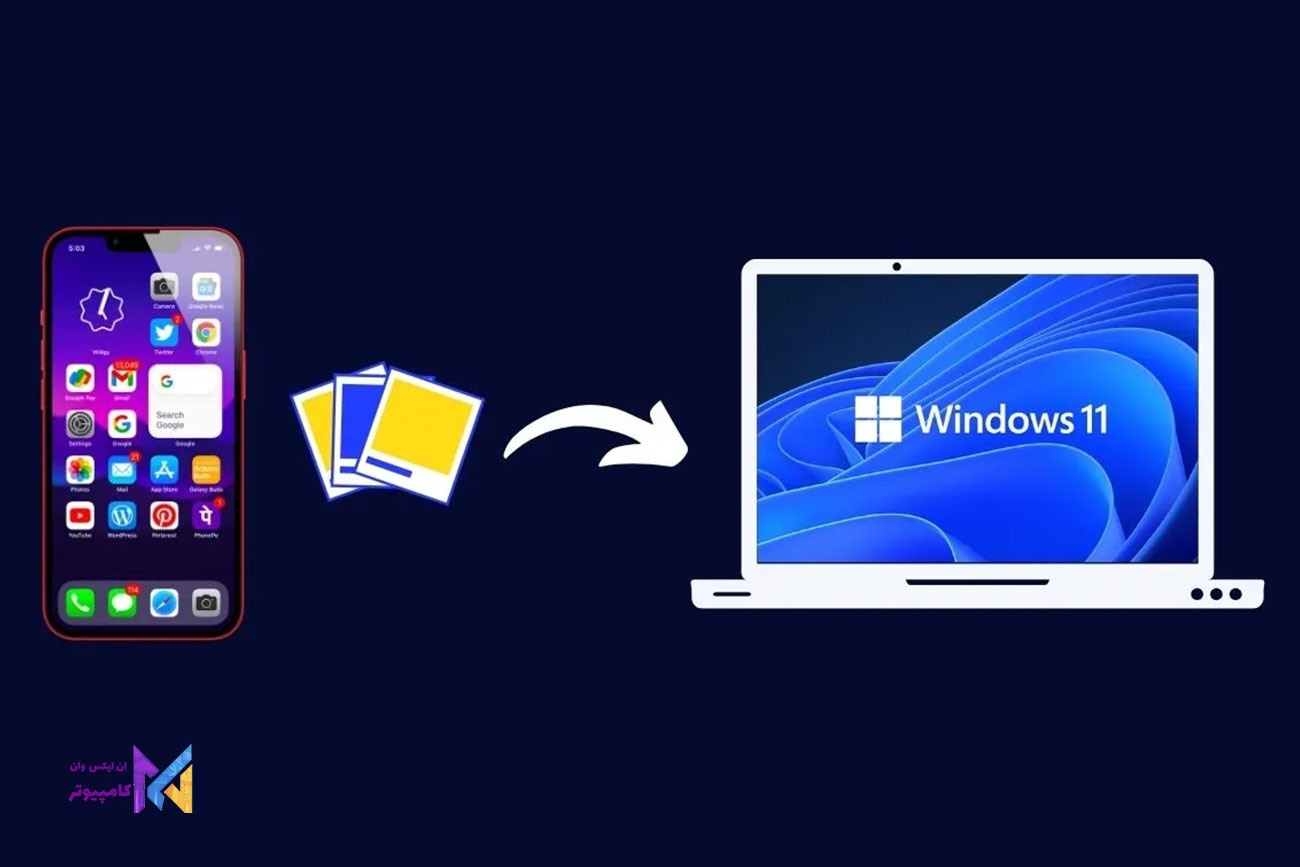اتصال آیفون به ویندوز 11 | بهترین راه برای اتصال آیفون به ویندوز 11
اتصال آیفون به ویندوز 11 می تواند یکی از دغدغه های دارندگان محصولات آیفون باشد. استفاده زیاد از فایل های رسانه ای مثل فیلم وعکس همواره مشتریان آیفون را با چالش کمبود حافظه رو به رو کرده است. به همین منظور استفاده کنندگان گوشی های آیفون همواره به دنبال راه و روش هایی برای انتقال داده های خود به سیستم های خانگی و یا لپ تاپ های خود بوده اند. اتصال گوشی های آیفون به سیستم عامل ویندوز روش های مختلفی دارد که بعضی از این روش ها برای کاربران ساده و بعضی دیگر نسبت به خدمات بیشتری که با اتصال ارائه می دهند پیچیده تر هستند.
روش های مختلف اتصال آیفون به ویندوز 11
اتصال آیفون به ویندوز 11 می تواند به منظور بک آپ گیری یا گرفتن نسخه پشتیبان از سوی دارندگان محصولات کمپانی اپل نیز مورد توجه قرار بگیرد. که روش های مختلفی به این منظور وجود دارد که در ادامه با آنها آشنا می شویم. اگر بخواهیم روش های اتصال آیفون به کامپیوتر و لپ تاپ ها را بررسی کنیم با دو روش اتصال فیزیکی ( با سیم ) و اتصال بی سیم رو به رو می شویم.
برای اتصال فیزیکی، کاربران به یک کابل USB احتیاج دارند. اما اگر به دنبال اتصال گوشی های خود به صورت بی سیم هستید باید به دنبال روش های مبتنی بر اینترنت و فضای ابری باشید. بنا به شیوه ارتباطی که بین آیفون و سیستم خود انتخاب می کنید توانایی جا به جایی داده های مختلفی را دارید چرا که در هر شیوه ارتباطی محدودیت هایی وجود دارد که نسبت به خدماتی که می خواهید باید از روش های پیشرفته تری استفاده کنید. از بهترین این نوع روش ها می توان به این چند مورد زیر اشاره کرد:
- برقراری اتصال به صورت فیزیکی با استفاده از کابل USB
- اتصال از طریق iCloud
- وصل شدن از طریق وای فای
- برقراری ارتباط با استفاده از iTunes
- استفاده از نرم افزار
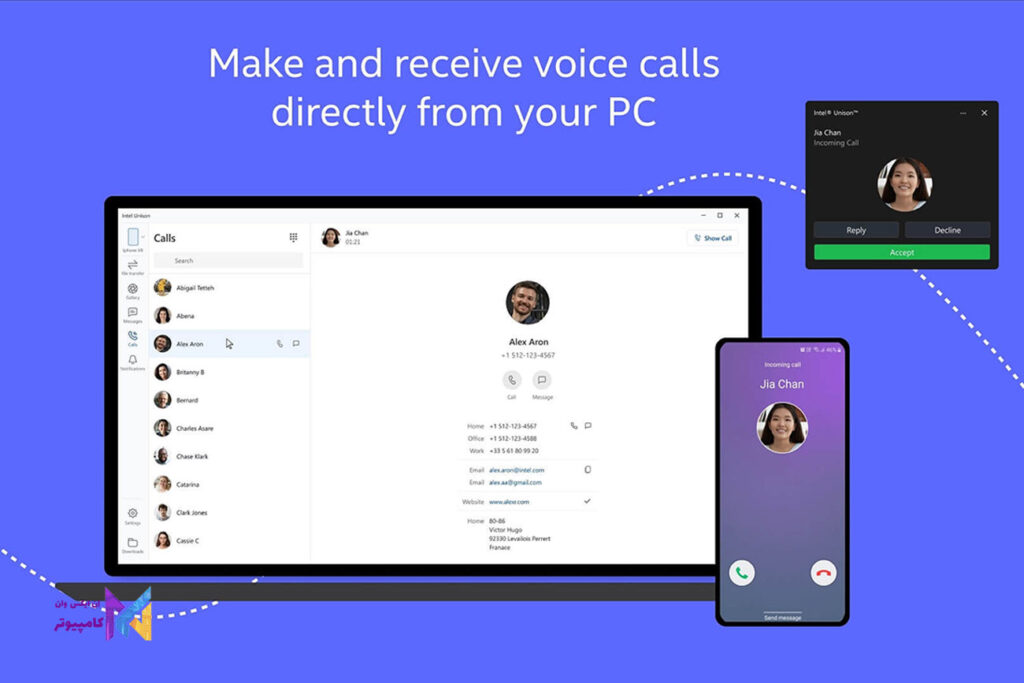
نحوه اتصال فیزیکی آیفون به لپ تاپ و یا سیستم های خانگی
برای اتصال آیفون به ویندوز 11 و یا سایر رده های ویندوز که روی کامپیوتر یا بهترین مارک لپ تاپ های امروزی نصب شده اند به یک کابل وUSB نیاز است. برای برقراری ارتباط فیزیکی به تهیه یک کابل مناسب و استاندارد و دانلود آخرین نسخه از برنامه iTunes احتیاج دارید. در مرحله نخست باید برنامه آیتونز (iTunes) را روی گوشی آیفون خود نصب کنید و در ادامه برای برقراری ارتباط بین گوشی و سیستم خود کابل را وصل کنید. دقت داشته باشید که سوکت گوشی خود در شرایط سالم باشد و از جا خوردن دقیق کابل هم از سمت گوشی و هم از سمت لپ تاپ یا کامپیوتر خود مطمین باشید.
بعد از وصل شدن گوشی آیفون به سیستم باید برنامه iTunes را باز کنید و در گوشه بالایی سمت چپ برنامه در لیست دیوایس های متصل شده نام گوشی خود رو پیدا کنید. محتویات فایلی که قصد جا به جا کردن اون رو دارید انتخاب کنید و در ادامه بخش Sync یا همگام سازی را در بخش تنظیمات گوشی آیفون خود انتخاب کنید. به این شیوه ارتباط بین گوشی شما با انواع رایانه ها از جمله کامپیوتر های خانگی و یا انواع لپ تاپ ها و سرویس های مختلف مثل لپ تاپ های گیمینگ یا لپ تاپ کاستوم شده برقرار می شود و می توانید به همگام سازی فایل های خود بین دو دستگاه مورد نظر بپردازید.
اتصال آیفون به کامپیوتر و لپ تاپ با iCloud
برنامه iCloud سرویس اختصاصی طراحی شده توسط اپل است که یکی از راحت ترین و آسان ترین روش ها برای وصل شدن آیفون به کامپیوتر می باشد. iCloud فضای قابل توجهی را به کابران استفاده کننده از IOS می دهد. برای استفاده از این برنامه سعی کنید بروز ترین نسخه را داشته باشید. برای استفاده از این برنامه به قسمت تنظیمات بروید، جنرال را انتخاب کنید و سپس Software Update را انتخاب کنید تا از بروز بودن سیستم عامل گوشی و برنامه iCloud اطمینان حاصل کنید.
پس از اطمینان از بروز بودن برنامه و سیستم عامل خود در وبسایت اپل برنامه آی کلود را برای کامپیوتر یا لپ تاپ خود دانلود کنید. پس از ورود به برنامه اپل آیدی خودتون رو وارد کنید و هر کدام از بخش های مورد نظرتون رو انتخاب کنید و روی Apply کلیک کنید. iCloud با این کار در ویندوز اکسپلور شما پوشه هایی را می سازد که قابلیت این را دارند که تمام فایل های موجود بر روی گوشی آیفون شما را بر روی کامپیوتر یا لپ تاپ شما ذخیره کنند. نکته جالب اینجا است که اگر لپ تاپ شما یک لپ تاپ کاستوم شده هم باشد باز هم این قابلیت بر روی لپ تاپ شما باقی می ماند و اطلاعات تان رو از دست نمی دهید.
چرا نباید آیفون خود را به هر رایائه ای وصل کنیم؟
اگر چه نیاز امروزی ما به گونه ای می باشد که باید روشی مطمئن برای اتصال بین گوشی همراه با رایانه های شخصی خود داشته باشیم اما گاها هر اتصالی ممکن است دردسر ساز شود و برای گوشی یا کامپیوتر خود مشکل آفرین شویم. از جمله مشکلات در انواع مختلف روش های اتصال می توان به موارد زیر اشاره کرد:
- ویروسی بودن یکی از دستگاه ها و در صورت برقراری ارتباط سرایت کردن ویروس به دیگری
- آسان تر شدن هک کردن اطلاعات توسط هکر ها
- خراب شدن محل اتصالات فیزیکی بین رایانه و گوشی
بسته به نوع انتخابی در شیوه اتصال خطرات احتمالی برای وسایل شما وجود دارد. البته در روش های های اتصال با وای فای یا فضای ابری باید بیشتر نگران هک شدن باشید چرا که در صورتی که شبکه وای فای بین شما و هکر اگر مشترک باشد می تواند خیلی راحت تر به اطلاعات شما دست پیدا کند. به همین منظور سعی کنید تا جایی که امکان دارد امنیت گوشی و رایانه خود را تقویت کنید تا برقراری ارتباط بین گوشی همراه و رایانه شما برای تان مشکل افرین نشود.
کلام آخر
همانگونه که در بالا اشاره کردیم امروزه اتصال گوشی های آیفون به سیستم های خانگی و لپ تاپ ها برای انتقال فایل های پر حجم و افزایش حافظه قابل دسترس این گوشی ها، برای افراد به یکی ملزومات تبدیل شده است. برای انجام این کار راه ها و شیوه های مختلفی وجود دارد. در این مقاله اختصاصا به بررسی نحوه اتصال آیفون به ویندوز 11 و روش های آن و همچنین خطرات احتمالی پیرامون این کار نکاتی را توضیح دادیم. در مجموع دو روش اتصال فیزیکی به کمک کابل USB و اتصال بی سیم داریم که هر کدام شیوه خاص خود را دارند و خدمات مختص به خود را ارائه می دهند. البته هر کدام از این روش ها نیز نکات خاص خود را دارند. به عنوان مثال در روش استفاده از کابل USB می بایست روی گوشی آیفون خود برنامه ITUNES را به صورت نصب شده داشته باشید.
این برنامه نرم افزار تخصصی شرکت اپل برای اتصال به لپ تاپ ها و یا سیستم های خانگی می باشد که یکی از راحت ترین و آسان ترین روش های اتصال به کامپیوتر و انتقال فایل می باشد. اگر چه چنین کاری با توجه به حجم بالای فیلم ها، عکس ها و… به امری مهم و ضروری مبدل گشته است، اما باید مراقب خطرات احتمالی و آسیب های آن نیز باشید. از جمله خطرات احتمالی که می تواند شما را تهدید کند می توان به انتقال ویروس از یکی از دستگاه ها به دیگری و یا این که هک شدن شبکه وای فای توسط هکر ها که دستگاه ها به آن متصل شده اند، اشاره کرد. برای کسب اطلاعات بیشتر به وبسایت NX1 مراجعه فرمایید.